فہرست کا خانہ
ایکسل میں سیلز کو آٹو نمبر کرنے کے مختلف طریقے ہیں۔ آٹو نمبرنگ سیلز کا مطلب ہے سیلز کو ایکسل میں نمبروں سے خود بخود بھرنا۔ یہاں ہم مائیکروسافٹ ایکسل میں سیلز کو آٹو نمبر کرنے کے مختلف طریقے دیکھیں گے۔ میں آپ کو مثالیں دکھانے کے لیے درج ذیل ڈیٹاسیٹ کا استعمال کروں گا۔

یہاں، ہم 6 مشین کیٹیگریز اور ان کی آپریٹرز کی تنخواہ کی حد($) USD میں۔
پریکٹس ورک بک ڈاؤن لوڈ کریں
Auto Number Cells.xlsx
ایکسل میں آٹو نمبر سیلز کے 10 طریقے
1. ایکسل میں آٹو نمبر سیلز کے لیے فل ہینڈل کا استعمال کرنا
ایکسل میں سیلز کو خود بخود بھرنے کے مختلف طریقے ہیں فل ہینڈل خصوصیت ۔ ہم ملحقہ خلیات ( قطاروں یا کالموں کے ساتھ) کو اس خصوصیت کے ذریعہ نمبروں سے بھر سکتے ہیں۔ میں ذیل میں ان کی وضاحت کروں گا۔
1.1۔ قطاروں کو خود بخود نمبر دینا
فرض کریں کہ ہم ایک سیریل نمبر کو مشین کے زمرے میں ڈالنا چاہتے ہیں۔ ہم فل ہینڈل فیچر کا استعمال کرکے آسانی سے قطاریں خود بخود بھر سکتے ہیں ۔
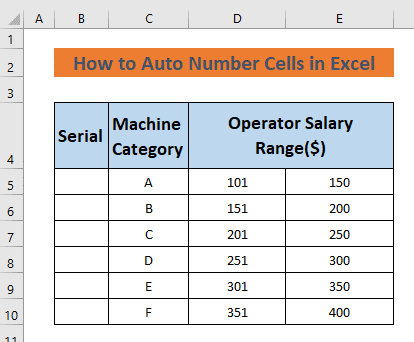
یہاں، آپ کو سیریل نظر آتا ہے کالم خالی ہے۔ ہم 1 سے 6 کو رینج B5:B10 میں رکھنا چاہتے ہیں۔
- ٹائپ کریں 1 اور 2<2 سیلز میں بالترتیب B5 اور B6 اور پھر انہیں منتخب کریں۔

=B5+1 
- اب ENTER <2 کو دبائیں>اور آپ دیکھیں گے کہ سیل کی قدر بڑھ کر 2 ہوگئی ہے۔
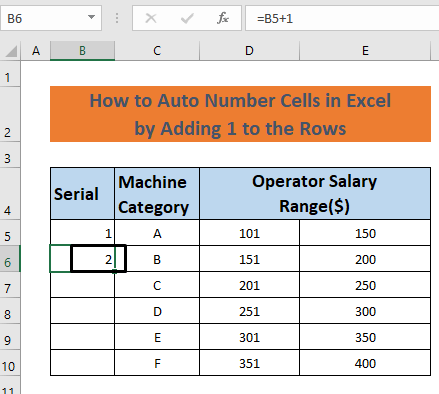
- اب سیل منتخب کریں B6 اور Fill ہینڈل بٹن کو نیچے سیل B10 تک گھسیٹیں۔
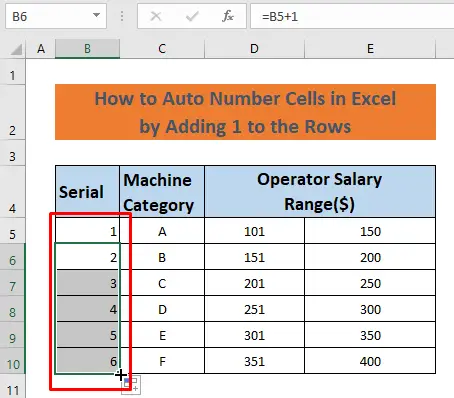
نتیجتاً ، ہم دیکھتے ہیں کہ سیل B6 سے B10 بخود نمبروں سے بھر جاتے ہیں 1 سے 6 ۔
مزید پڑھیں: <2 ایکسل فارمولہ میں قطار نمبر کو کیسے بڑھایا جائے (6 آسان طریقے)
10. ایکسل میں آٹو نمبر سیلز کے لیے فلٹر شدہ ڈیٹا کے لیے SUBTOTAL کا استعمال
ہم استعمال کر سکتے ہیں <1 فلٹر شدہ ڈیٹا کو سیریل ڈالنے کے لیے>SUBTOTAL فنکشن ۔ اگر ہم مشینیں A اور B کو غور سے باہر چاہتے ہیں، تو ہمیں مزید قطار 5 اور 6 کی ضرورت نہیں ہے۔ لیکن اگر ہم انہیں فلٹر کرتے ہیں تو سیریل نمبر 1 سے شروع نہیں ہوگا۔ بلکہ، یہ 3 سے شروع ہوگا۔ اس مسئلے کو حل کرنے کے لیے، ہم SUBTOTAL فنکشن استعمال کرتے ہیں۔
سب سے پہلے، میں صفر 5 اور 6 کو مکمل طور پر فلٹرنگ کے ذریعے ختم کروں گا۔ ou t مشین زمرے A اور B ۔
- کھولیں ہوم ٹیب >> سے چھانٹیں اور فلٹر >> فلٹر

- اب، نیچے دیئے گئے اعداد و شمار کی طرح A اور B کو غیر نشان زد کریں اور پر کلک کریں۔ ٹھیک ہے ۔

- کیٹیگری A اور B کو فلٹر کر دیا جائے گا۔ اب سیل میں درج ذیل فارمولے کو ٹائپ کریں B7 ۔
=SUBTOTAL(3,$C$7:C7) 61>
یہاں، دلائل میں SUBTOTAL فنکشنز ہیں 3 اور ایک رینج $C$7:C7 ۔ اس کا 3 مطلب ہے کہ SUBTOTAL فنکشن کالم C (C7 سے C10) کے ذریعے COUNTA آپریشن کو انجام دے گا۔ یہ سیل C7 سے C10 تک غیر خالی سیلز کو مجموعی طور پر شمار کرتا ہے۔
- ENTER کو مارو۔

- اب سیل B7 منتخب کریں اور Fill ہینڈل بٹن نیچے سیل B10 پر گھسیٹیں۔ اس سے سیلز B7 سے B10 سیریل نمبرز 1 سے 4 بھر جائیں گے۔

لہذا، اس طریقے سے ہم SUBTOTAL فنکشن کا استعمال کرتے ہوئے فلٹر شدہ ڈیٹا کے لیے سیلز کو خود بخود نمبروں سے بھر سکتے ہیں۔
مزید پڑھیں: ایکسل میں ذیلی کل فارمولہ برائے سیریل نمبر (3 مناسب مثالیں)
یاد رکھنے کی چیزیں
- OFFSET فنکشن استعمال کرتے وقت، فارمولا سیل کے اوپر والا سیل خالی ہونا چاہیے۔
- RANDARRAY فنکشن استعمال کرنے سے پہلے دستی حساب کتاب کو آن کرنا نہ بھولیں۔
پریکٹس سیکشن
یہاں میں آپ کو ڈیٹاسیٹ دے رہا ہوں۔ آپ اس ورک شیٹ کا استعمال کرتے ہوئے اس مضمون میں مذکور طریقوں پر عمل کر سکتے ہیں۔ Fill کمانڈ کے ذریعے سیریز بنانے کی کوشش کریں، RANDBETWEEN فنکشن وغیرہ کا استعمال کرتے ہوئے بے ترتیب نمبر بنائیں۔

نتیجہ <6
یہ مضمون ایکسل میں سیلز کو آٹو نمبر کرنے کے بارے میں کچھ بنیادی طریقے فراہم کرتا ہے۔ ہم ان طریقوں کو مختلف پہلوؤں میں استعمال کر سکتے ہیں۔ سب سے اہم بات یہ ہے کہ جب ہمیں ایک کے ساتھ کام کرنے کی ضرورت ہے۔ایکسل میں بہت بڑا ڈیٹاسیٹ، اور اگر ہمیں اعداد یا بے ترتیب نمبروں کی ترتیب پر غور کرنے کی ضرورت ہے، تو یہ طریقے نمایاں طور پر مددگار ثابت ہو سکتے ہیں۔ مجھے امید ہے کہ یہ مضمون آپ کے لیے ایکسل کی کچھ بنیادی باتوں کو سمجھنے میں مددگار ثابت ہوگا۔ براہ کرم اپنی قیمتی رائے یا سوالات یا خیالات کمنٹ باکس میں دیں۔
تصویر۔ 
- اب اسے نیچے گھسیٹیں سیل میں آپ کو نمبرز نظر آئیں گے 1 سے 6 سیلز کو بالترتیب بھریں۔

یہ آپریشن سیلز B5 سے B10 خودکار طور پر بھرتا ہے۔
<0 مزید پڑھیں: ایکسل میں سیریل نمبر کے لیے فارمولہ کیسے بنایا جائے (7 طریقے)1.2. کالموں کو خودکار طور پر نمبر دینا
آپ فل ہینڈل فیچر کا استعمال کرتے ہوئے کالم بھی بھر سکتے ہیں۔ فرض کریں کہ آپ ان مشینوں پر کچھ ڈیٹا ڈالنا چاہتے ہیں جو یہ دکھائے گا کہ وہ ہفتے کے پہلے 5 دنوں میں کتنی مصنوعات تیار کرتے ہیں۔
- ٹائپ کریں 1 اور 2 سیلز میں بالترتیب F5 اور F6 اور انہیں منتخب کریں۔ یہ ہفتے کے پہلے 2 دنوں کی نمائندگی کرے گا۔

- اب کرسر پر رکھیں۔ Fill ہینڈل بٹن اور اسے سیل میں گھسیٹیں۔

یہ آپریشن کالموں کو بھرتا ہے F5 سے J5 دن کے نمبروں کے ساتھ ( 1 سے 5) ۔
1.3۔ قطاروں اور کالموں کو خود بخود نمبر دینا
اب، ہم دونوں قطاریں اور کالم کو نمبروں سے بھرنا چاہتے ہیں۔ آئیے فرض کریں کہ ان مشینوں کے آپریٹرز کو ترتیب وار رینج میں تنخواہ ملتی ہے۔ مثال کے طور پر، مشین A آپریٹرز کی کم از کم اور زیادہ سے زیادہ اجرت بالترتیب 101 ڈالر اور 150 ڈالر ہیں۔ مشین بی آپریٹرز 151 سے 200 ڈالر کی حد میں تنخواہ حاصل کرتے ہیں۔ تنخواہ بھرنے کے لیےرینج کالم ، ٹائپ کریں 101, 150, 151, اور 200 سیلز میں D5, E5, D6 & E6 بالترتیب۔

- اب کرسر پر فل ہینڈل بٹن پر رکھیں اور اس پر ڈبل کلک کریں۔ اسے یا اسے سیل میں نیچے گھسیٹیں
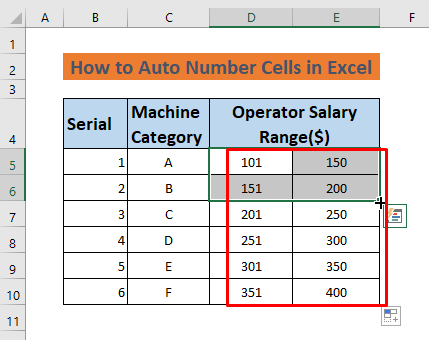
یہ عمل سیل کی رینج D5 سے E10 کو تنخواہ کی حد <2 سے بھرتا ہے۔>خودکار طور پر۔
2. ایکسل میں آٹو نمبر سیلز کے لیے رو فنکشن کا استعمال
ہم رو فنکشن کا استعمال کرکے رووز کو خود بخود بھر سکتے ہیں۔ آئیے ذیل میں عمل دیکھتے ہیں
- سیل B5 میں درج ذیل فارمولہ ٹائپ کریں۔
=ROW(A1) (آپ A1 کے بجائے B1 یا C1 یا row-1 فارمولے سے سیل کا کوئی دوسرا حوالہ بھی ٹائپ کرسکتے ہیں۔ )

یہاں، ROW فنکشن سیل حوالہ A1 1 کے طور پر لیتا ہے۔ جب ہم Fill ہینڈل کو نیچے گھسیٹتے ہیں۔ ، حوالہ A1 سے A2، A3، اور اسی طرح سیریل نمبر
- اب ENTER<کو دبائیں 2> اور آپ کو سیل میں آؤٹ پٹ نظر آئے گا B5۔

- اب سیل منتخب کریں B5، اپنا کرسر فل ہینڈل بٹن پر رکھیں، اور اسے نیچے سیل B10 پر آٹو نمبر سیلز پر گھسیٹیں۔

آپ دیکھ سکتے ہیں کہ سیل B5 سے B10 بخود 1 سے 6 تک نمبروں سے بھرے ہوئے ہیں۔
3۔ ایکسل میں نمبروں کے ساتھ سیلز کو خودکار طور پر بھرنے کے لیے کالم فنکشن کا اطلاق
ہم کو بھی استعمال کر سکتے ہیں۔COLUMN فنکشن سیلز کو خود بخود نمبروں سے بھرنے کے لیے۔ ہم کچھ کالم بنانا چاہتے ہیں جو دن کے نمبر کی نشاندہی کرتے ہیں۔ آئیے ذیل میں عمل دیکھیں۔ ( تنخواہ کی حد کالم یہاں نہیں دکھایا گیا ہے)
- سیل D5 میں درج ذیل فارمولہ ٹائپ کریں۔ <17
- ENTER دبائیں اور آپ کو سیل D5 میں آؤٹ پٹ نظر آئے گا۔
- کرسر کو فل ہینڈل بٹن پر رکھیں اور اسے سیل H5 پر گھسیٹیں۔
- سب سے پہلے، آپ کو فارمولے >> حساب کے اختیارات <2 کو منتخب کرنے کی ضرورت ہے۔>>> دستی ۔ کیونکہ RANDARRAY فنکشن اپنی تخلیق کردہ اقدار کو تبدیل کرتا رہتا ہے۔
- اب، سیل D6 میں درج ذیل فارمولے کو ٹائپ کریں۔ ۔
- دبائیں ENTER ۔
- اب رینج D6:H11 کو منتخب کریں، کاپی کرنے کے لیے CTRL + C دبائیں، اور کسی بھی جگہ پر دائیں کلک کریں ان خلیات کی. پھر منتخب کریں پیسٹ اختیارات >> قدریں
- یہ آپریشن فارمولے کو <سے ہٹا دے گا۔ 1>D6۔ اس لیے یہ ڈیٹا مزید تبدیل نہیں ہوگا۔ آپ ان اقدار کو اپنے تجربے کے لیے استعمال کر سکتے ہیں۔
- سیل B5 میں 1 ٹائپ کریں اور سیل منتخب کریں B5 سے B10 ۔
- اب منتخب کریں ترمیم کرنا >> ; بھریں >> سیریز
- سیریز میں کالم منتخب کریں اور Type میں Linear کو منتخب کریں۔ .
- اب اسٹیپ ویلیو 2 اور اسٹاپ ویلیو 11 ڈالیں اور ٹھیک ہے پر کلک کریں۔
- یہ آپریشن سیلز کو B5 سے B10 سیریز کے نمبروں سے خود بخود بھر دے گا۔
- ایکسل میں نمبر کی ترتیب کیسے بنائیں بغیر گھسیٹیں
- ایکسل میں فارمولہ کے ساتھ خودکار سیریل نمبر شامل کریں
- کس طرح شامل کریں ایکسل میں نمبرز 1 2 3 (2 مناسب کیسز)
- سیل B5 میں درج ذیل فارمولہ ٹائپ کریں۔
- اب ENTER دبائیں اور آپ دیکھیں گےسیل B5 میں آؤٹ پٹ۔
- سیل منتخب کریں B5 اور Fill ہینڈل <کو گھسیٹیں 2>سیل میں B10۔ عمل کو طریقہ 1 میں دکھایا گیا ہے۔ تو، میں سیدھا نتیجہ پر جاؤں گا۔
=COLUMN(A1) (آپ A2 یا A3 یا کالم A <2 سے سیل کا کوئی اور حوالہ بھی ٹائپ کرسکتے ہیں A1 کے بجائے)

یہاں COLUMN فنکشن سیل حوالہ A1 بطور لیتا ہے۔ 1 ۔ جب ہم فل ہینڈل کو دائیں طرف گھسیٹتے ہیں، سیل کا حوالہ A1 سے B1، C1، اور اسی طرح دن نمبر میں بدل جاتا ہے۔
 <3
<3
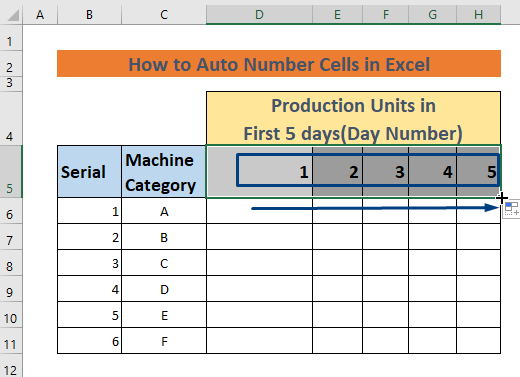
یہ آپریشن سیلز D5 سے H5 خودکار طور پر دنوں (1 سے 5) سے بھر جائے گا۔
4. RANDARRAY فنکشن کا استعمال ایکسل میں آٹو نمبر مطلوبہ سیلز کے لیے
آپ RANDARRAY فنکشن کا استعمال کرکے فوری طور پر سیلز کو بے ترتیب نمبروں سے بھی بھر سکتے ہیں۔ یہ فنکشن ایک رینج کے اندر کچھ نمبروں کی ایک صف بناتا ہے۔
فرض کریں، آپ اندازہ لگانا چاہتے ہیں کہ اگر یہ مشینیں ایک رینج <2 کے اندر مصنوعات تیار کرتی ہیں تو فیکٹری کتنا منافع حاصل کرسکتی ہے۔ یونٹس فی دن۔ ہم f پہلے 5 کے لیے پروڈکشن دکھانے جا رہے ہیں۔ہفتے کے دن ۔ ہم سہولت کی وجہ سے تنخواہ کی حد کے کالم کو بھی چھوڑ دیتے ہیں۔

=RANDARRAY(6,5,10,21,TRUE) 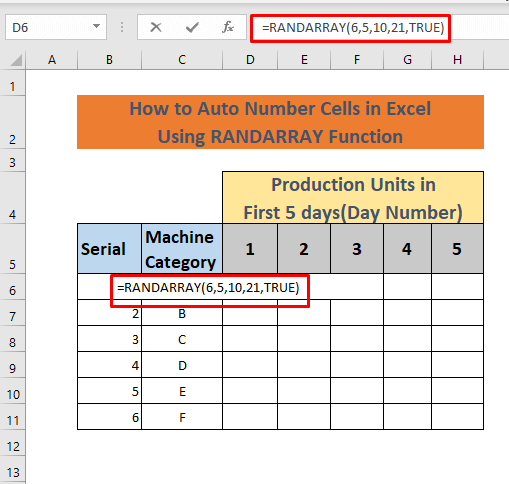
یہاں، RANDARRAY فنکشن ایک سیٹ تیار کرے گا انٹیجرز 10 سے 21 کی حد کے اندر۔ یہ ایک 6×5 صف بنائے گا جیسا کہ وہاں 6 کیٹیگریز ہیں میں سے مشینیں اور 5 دنوں کی تعداد۔
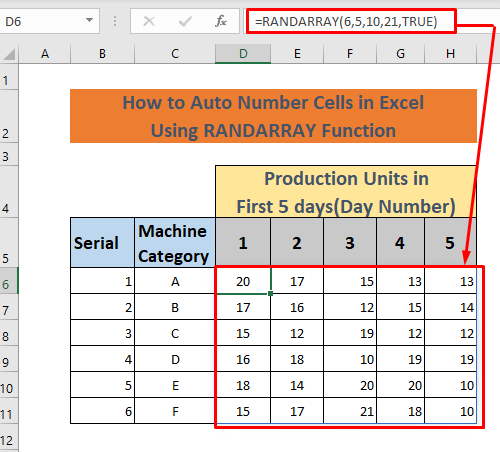
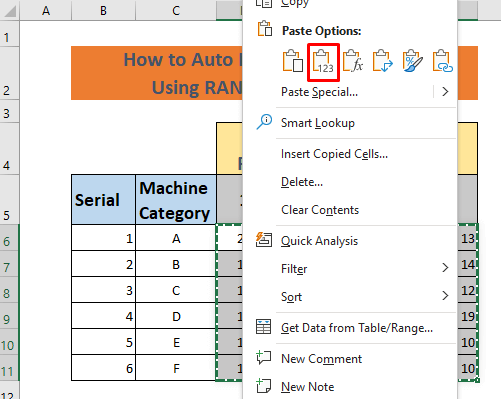

اس طرح، RANDARRAY فنکشن 2D <1 کو بھر سکتا ہے۔>سرنی نمبروں کے ساتھ خود بخود۔
5. سیریز کمانڈ کا استعمال کرتے ہوئے ایکسل میں آٹو نمبر سیلز میں سیریز بنانا
فرض کریں، آپ مشین کیٹیگری کے ساتھ لیبل لگانا چاہتے ہیں۔ ایک ترتیب وار سیریز جیسے 1،3،5، وغیرہ۔ آپ ایسا کرنے کے لیے Fill گروپ سے سیریز کمانڈ استعمال کرسکتے ہیں۔


A ڈائیلاگ باکس از سیریز ظاہر ہوگی۔
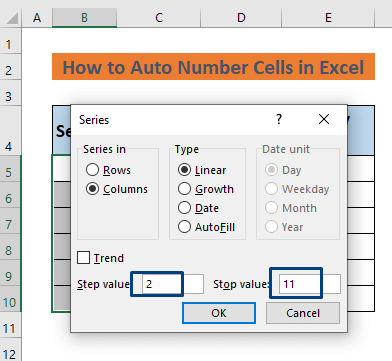

مزید پڑھیں: بار بار ترتیب وار نمبروں کے ساتھ ایکسل میں آٹو فل کیسے کریں
اسی طرح کی ریڈنگز
6. ایکسل میں آٹو نمبرنگ سیلز کے لیے آف سیٹ فنکشن داخل کرنا
ہم <1 کے لیے سیریل نمبر بھی رکھ سکتے ہیں۔ مشینیں آفسیٹ فنکشن استعمال کرکے۔ آئیے اس عمل کو دیکھتے ہیں۔
=OFFSET(B5,-1,0)+1 
OFFSET فنکشن B5 سیل کو بنیادی حوالہ کے طور پر لیتا ہے، -1 صف حوالہ ہے جو دراصل سیل B4 اور 0 کی نمائندگی کرتا ہے کالم B ۔ ہم بتدریج نمبر میں اضافہ کرتے ہیں 1.
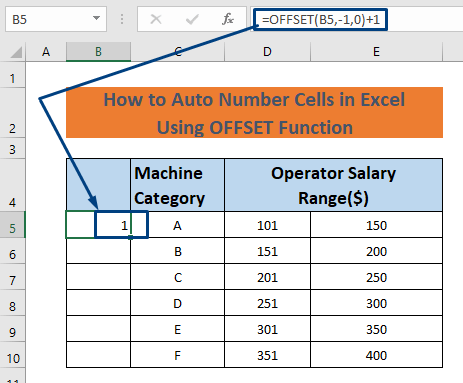

نوٹ : اس فنکشن کو استعمال کرتے وقت ایک مسئلہ ہے۔ آپ کو B4 سیل خالی رکھنے کی ضرورت ہے۔ بصورت دیگر، یہ آپ کو ایک خرابی فراہم کرے گا ۔ لہذا، سرخی ( سیریل ) کو سیل میں واپس رکھنے کے لیے B4، آپ کو رینج منتخب کرنا چاہیے B5:B10، ان کو <1 دبا کر کاپی کریں۔>CTRL + C اور کسی بھی منتخب سیل پر دائیں کلک کریں ۔
43>
اب آپ صرف پیسٹ پر جائیں اختیارات اور منتخب کریں اقدار۔ آپ دیکھیں گے کہ فارمولا اب ان سیلز میں نہیں ہے۔ پھر آپ سیل B4 بغیر کسی خامی کے سرخی ٹائپ کر سکتے ہیں۔

مزید پڑھیں: ایکسل میں آٹو نمبرنگ کے بعد قطار داخل کریں (5 مناسب مثالیں)
7. ایکسل میں آٹو نمبر سیلز میں COUNTA فنکشن کا استعمال
COUNTA فنکشن کو سیلز کو بھرنے کے لیے بھی استعمال کیا جا سکتا ہے۔ نمبروں کے ساتھ خود بخود۔ ہم COUNTA فنکشن کی مدد سے سیریل مشینوں کے نمبرز سیل میں ڈال سکتے ہیں۔ B5 ۔
=COUNTA($C$5:C5) 
یہاں، COUNTA فنکشن کالم C ( خلیات C5 سے C10) کے غیر خالی خلیوں کو شمار کرے گا۔ یہ غیر خالی خلیات کو رینج مطلق سیل کے درمیان شمار کرتا ہے C5 کا حوالہ اور C5 سے C10 کا عمومی سیل حوالہ۔
- دبائیں ENTER
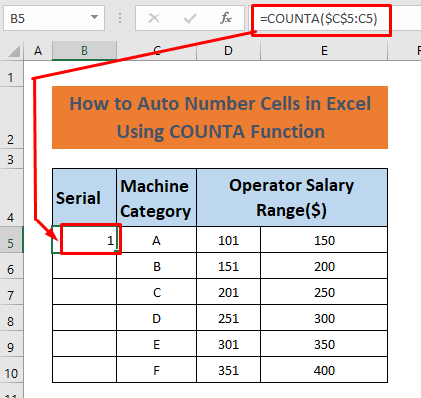
- اب سیل منتخب کریں B5 اور Fill ہینڈل بٹن کو نیچے B10 تک گھسیٹیں۔ 2 سیلز کو خود بخود نمبروں سے بھرنا۔
8. ایکسل میں سیلز کو خودکار طور پر بھرنے کے لیے ایک ٹیبل بنانا
سیل کو نمبروں سے بھرنے کا ایک اور دلچسپ طریقہ ڈیٹاسیٹ کو ٹیبل میں تبدیل کرنا ہے۔ 2>۔ فرض کریں، ہم ایک سیریل مشین کے زمرے پر ڈالنا چاہتے ہیں۔ ایسا کرنے کے لیے ہمیں درج ذیل مراحل کا احاطہ کرنے کی ضرورت ہے۔
- پورے ڈیٹاسیٹ کو منتخب کریں اور پھر منتخب کریں ٹیب داخل کریں >> ٹیبل ۔ ایک ڈائیلاگ باکس ظاہر ہوگا، بس ٹھیک ہے پر کلک کریں۔

یہ آپریشن ٹیکسٹ اور سیل سائز کی فارمیٹنگ کو تبدیل کر سکتا ہے۔ اپنی سہولت کے مطابق ان کو ایڈجسٹ کریں۔
- اب یہ فارمولہ سیل B5 میں ٹائپ کریں۔
=ROW()-ROW(Table9[#Headers])نوٹ: ٹیبل مختلف افراد کے نام مختلف ہو سکتے ہیں۔ میرے معاملے میں، یہ ٹیبل 9 تھا۔ میں نے اس علاقے کو نشان زد کیا جہاں آپ کو مندرجہ ذیل شکل میں ٹیبل نام مل سکتا ہے۔
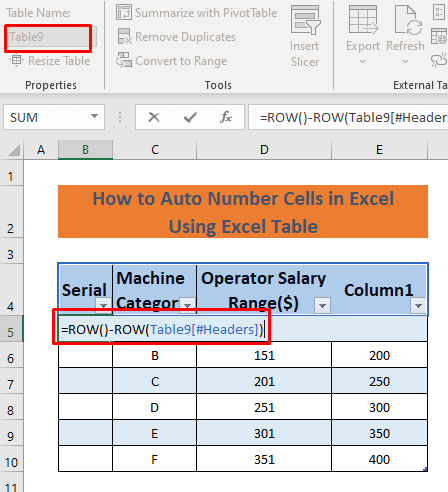
ROW() کی قدر لوٹاتا ہے۔ منتخب کردہ رو نمبر اور ROW(Table9[#Headers]) ہیڈر کے قطار نمبر کی قدر لوٹاتا ہے جو مستقل ہے۔ جب ہم ENTER، ROW() کو مارتے ہیں۔ فنکشن قطار کی قدر واپس کرتا رہتا ہے اور ہیڈر قطار نمبر سے گھٹاتا رہتا ہے۔ لہذا، یہ ہمیں فوری طور پر سیریل نمبر فراہم کرتا ہے۔
- اب ENTER دبائیں۔
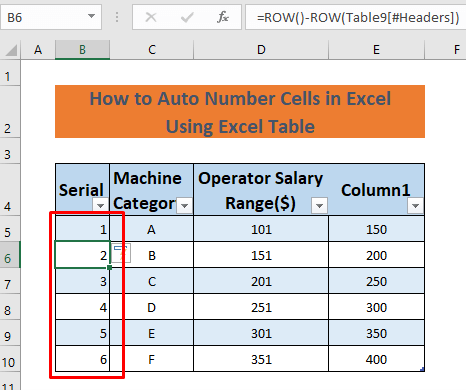 <3
<3 - ہمیں سیلز B5 سے B10 سبخود نمبروں سے بھر جاتے ہیں۔ لیکن تیسرے کے ساتھ ایک مسئلہ ہے ہم دیکھتے ہیں کہ یہ تقسیم ہو کر چوتھا ہیڈر نام کالم 1 بناتا ہے۔ اس مسئلے کو حل کرنے کے لیے، ہمیں سیلز D4 اور E4، کو منتخب کرنے کی ضرورت ہے اور ٹیبل ڈیزائن >> ٹولز >><کو بھی منتخب کرنا ہوگا۔ رینج میں تبدیل کریں 1>ہاں
52>
- آپ کو فلٹر کا نشان نظر آئے گا۔ چوتھی قطار سے ہٹا دیا گیا۔ اب، صرف ضم کریں اور پر کلک کریں مرکز ہوم ٹیب سے۔
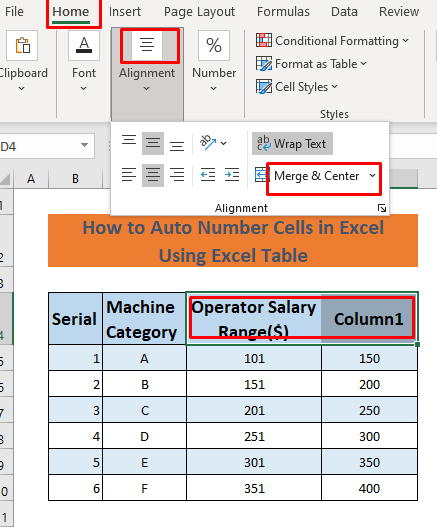
ایک انتباہ پیغام ظاہر ہوگا۔
<1454>
- یہ آپریشن تیسرے کالم کو بحال کرتا ہے۔ جیسا کہ یہ پہلے تھا۔

9. ایکسل میں سیلز کو خودکار طور پر بھرنے کے لیے پچھلی قطار نمبر میں 1 کا اضافہ کرنا
خلیوں کو بھرنے کا ایک اور آسان طریقہ نمبروں کے ساتھ خود بخود 1 کو ملحقہ قطاروں یا کالم میں شامل کر رہا ہے۔ آئیے ذیل کے طریقہ کار پر بات کرتے ہیں۔
- سیل میں 1 ٹائپ کریں B5 ۔
- پھر سیل میں درج ذیل فارمولہ ٹائپ کریں۔

